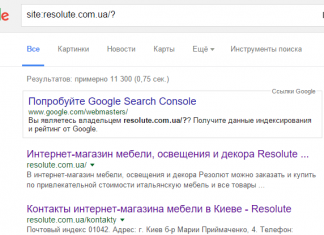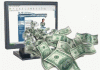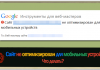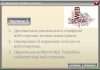iOS 26 та революція персоналізації: як зробити свій iPhone справді вашим
IOS 26 – це не просто чергове оновлення операційної системи, це справжній крок до персоналізації та можливість висловлювати свою індивідуальність через інтерфейс iPhone. Apple нарешті слухала численні запити користувачів та надала інструменти, які дозволяють кардинально змінювати зовнішній вигляд головного екрану, що робить його справді унікальним. У цій публікації я розповім про нові функції, що надходять на iOS 26, ділюся своїм досвідом використання та даю поради щодо створення головного екрану, який відображає вашу особистість.
Чому це навіть потрібно?
Довгий час головний екран iPhone залишався практично незмінним. Так, можна було змінити шпалери та додати віджети, але це були лише невеликі зміни, які не дали відчуття повного контролю над зовнішнім виглядом пристрою. Це особливо помітно на тлі смартфонів Android, де можливості налаштування інтерфейсу значно ширші.
З появою iOS 26 ситуація різко змінилася. Тепер ви можете видалити ярлики додатків, змінити кольори піктограми, регулювати прозорість і навіть вибрати колір фону для кожного додатка. Це відкриває величезні творчі можливості та дозволяє створити домашній екран, який відповідає вашому смаку та настрою.
Видалення ярликів: чисті та прості
Перше, що привернуло мою увагу в iOS 26, – це можливість видалити ярлики додатків. Раніше вам довелося натиснути значок програми, щоб відкрити його, але тепер ви можете просто видалити ярлик і відкрити додаток безпосередньо з док -станції або віджет.
Мій досвід: Я завжди відчував, що ярлики додатків займають занадто багато місця на головному екрані і створюють захаращене відчуття. Видалення ярликів дозволило мені значно спростити інтерфейс і зробити його чистішим та мінімалістичнішим. Я також помітив, що я рідше відкриваю додатки, які я не використовую регулярно, оскільки вони більше не видно на головному екрані.
Порада: Спробуйте видалити всі ярлики додатків і використовувати лише віджети або док для запуску додатків. Це може значно спростити ваш робочий процес і зробити використання вашого iPhone більш ефективним.
Кольорові значки: висловлюйте свій стиль
Можливість змінити колір піктограм та віджетів – справжня революція в персоналізації iPhone. Apple надала кілька варіантів: темний, прозорий, тонований і навіть можливість вибору будь -якого кольору з палітри.
Мій досвід: Я давно експериментував з різними кольоровими схемами, поки не знайшов для мене ідеального. Я вибрав прозорий фон з темним відтінком для більшості додатків, щоб створити світло і повітряне відчуття. Для деяких часто використовуваних додатків я вибрав яскравіші кольори, щоб змусити їх виділитися з решти.
AdviSe: *Темний режим: Якщо ви віддаєте перевагу темному режимі, то обов’язково спробуйте вибрати темний фон для своїх ікон. Це не тільки зробить інтерфейс приємнішим для очей, але й може трохи продовжити час роботи акумулятора.
*Прозорість: Прозорий фон може створити легке та повітряне відчуття, особливо якщо ви використовуєте красиві шпалери.
*Тонізований: Якщо ви хочете створити унікальний та незабутній вигляд, спробуйте вибрати тонований фон для своїх ікон.
*Піпетка: Не бійтеся експериментувати з кольорами! Використовуйте інструмент Eyedropper, щоб вибрати колір, який ідеально відповідає вашим шпалерам або настроєм.
Місцезнаходження програми: Все, що знаходиться під контролем
На щастя, Apple не змінила спосіб її організації для організації додатків. Ви все ще можете перетягнути їх по екрану та створити власні шаблони.
Мій досвід: Я завжди розміщував свої найбільш часто використовувані програми внизу екрана, щоб я міг легко дістатися до них однією рукою. Для менш важливих додатків я створив окрему сторінку, яку я використовую лише при необхідності.
Порада: Подумайте, як ви використовуєте свій iPhone, і влаштовуєте додатки відповідно до ваших потреб. Створіть власні шаблони, які будуть для вас зручними та ефективними.
Більше, ніж просто виглядає
Важливо розуміти, що зміни на появі головного екрану – це не просто косметичні вдосконалення. Це можливість створити простір, який відображає вашу особистість і відповідає вашим потребам.
Особистий досвід: Після внесення змін до головного екрану я помітив, що я більше займався своїм iPhone. Я вважав пристрій приємнішим у використанні та більш продуктивним.
Висновок
iOS 26 – це справжній прорив в персоналізації iPhone. За допомогою нових функцій ви можете створити головний екран, який відображає вашу особистість і відповідає вашим потребам. Не бійтеся експериментувати з різними налаштуваннями та створювати простір, яким ви можете насолоджуватися щодня.
Ключові думки: * iOS 26 дає вам більше варіантів персоналізації головного екрану вашого iPhone.
* Видалення ярликів дозволяє спростити інтерфейс та зробити його очищенням.
* Зміна кольору піктограм дозволяє виразити свій стиль та створити унікальний вигляд.
* Макет програми дозволяє створити зручний та ефективний робочий процес.
* Персоналізація домашнього екрану може зробити ваш досвід iPhone приємнішим та продуктивним.
Не пропустіть можливість зробити свій iPhone справді вашим! Почніть експериментувати з новими функціями в iOS 26 сьогодні.